Содержание
В российской компании не так давно был разработан планшет Texet TM 7025. Новую модель пользователь сможет приобрести за 6 тысяч рублей. Устройство работает на обновленной и самой свежей операционной системе Андроид 4.0.1. Корпус, выполненный из металла. 3D дисплей – это лишь только малая часть всего того, чем может привлечь планшет пользователя.
Внешнее оформление устройства
Устройство обладает семидюймовым дисплеем, разрешение которого достигает 800х480. Сенсорная система одновременно может распознать 5 прикосновений.
Корпус имеет обрамление, которое представляет собой рамку темно-серого цвета. Она стилизована под металл. Задняя поверхность планшета сделана из алюминия. Она также имеет пластиковое окошко, под которым скрывается Wi-Fi антенна.
На верхней грани находят кнопки регулировки громкости и включения/выключения. Имеются также три классические кнопки «Домой», «Меню», «Назад». Они находятся с правой стороны дисплея. В этой же части располагается и камера, которая необходима для видео вызовов.
На правой грани имеется динамик, слот для карты памяти, разъем питания, разъем для подключения наушников и микрофон. Объем внутренней памяти достигает 4ГБ. Его можно расширить до 32Гб. Оперативная память равна 512Мб. Пользователь сможет подключить устройство к жесткому диску, объема 500Гб. При этом не потребуется дополнительное питание. При условии наличия дополнительного питания подключить можно будет к жесткому диску, объем которого достигает 1Тб.
Среди принципиальных отличий планшета можно выделить воспроизведение видео с высоким разрешением (2160) с возможностью вывода картинки на внешний дисплей. Это первая модель, которая обладает поддержкой трехмерного видео. Среди недостатков можно выделить отсутствие функции GPS и основной камеры.
Комплектация устройства
Пользователю при покупке планшета будет предоставлен следующий набор устройств:
- Адаптер, с помощью которого можно зарядить устройство.
- Наушники.
- Кабель, с помощью которого можно выполнить подключение к компьютеру.
- Кабель, с помощью которого пользователь сможет подключить к планшету флешку.
- Кроме проводов в комплекте с планшетом идет кожаный чехол.
Вход в настройки
Для того, чтобы попасть в режим настроек, следует:
- Перейти на главный экран.
- Нажать соответствующую кнопку в самом верхнем правом углу.
Можно выйти в раздел настроек и другим способом:
- Выйти в меню «Все программы».
- Найти значок «Настройки» и нажать на него.
Включение беспроводного модуля
Для того, чтобы произвести ручную настройку какого-либо раздела, потребуется выйти в соответствующее меню. Из беспроводных модулей планшет поддерживает только Wi-Fi. Чтобы его включить, надо будет просто перевести флажок в бок. После этого начнется поиск устройств, к которым можно подключиться.
Информация об устройстве
Для того, чтобы узнать более подробную информацию о планшете, надо выйти в пункт «О планшетном ПК».
Пользователь вручную также сможет настроить уровень яркости дисплея, отрегулировать звук, выбрать оптимальные языковые параметры, установить дату и время, удалять/устанавливать приложения.
Настройка звука и видео
В разделе «звук» пользователь сможет:
- Настроить оптимальную громкость во время воспроизведения музыкальных и видео файлов.
- Выбрать аудиофайл для уведомлений.
- Настроить щелчки, которые можно услышать во время нажатия на опции на дисплее.
В режиме «экран» пользователь сможет произвести регулировку яркости, анимации, интервала до автоматического отключения. Другими словами, можно сделать все, что касается настройки экрана.
Местоположение и защита
В данном разделе можно выполнить:
- Включение/выключение автоматического определения того места, где находится пользователь. Производится за счет беспроводного модуля.
- Можно установить графический способ разблокировки дисплея, без которого попасть в меню планшета будет невозможно.
- Настроить отображение тех символов пароля, которые вводятся пользователем.
Стоит понимать! местоположение владельца планшета будет указываться с достаточно высокой погрешностью. Другими словами, полноценный GPS приемник заменить беспроводной модуль не способен.
Работа с приложениями
В данном разделе пользователь сможет произвести настройку тех приложений, которые были установлены. Такой раздел, как «Управление приложениями», предоставляет возможность просмотра всей необходимой информацию обо всех программных приложениях, узнать о том, какой объем памяти ими используется, и просмотреть перечень запущенных служб. При необходимости пользователь сможет отключить какую-либо службу, или удалить определенное приложение.
Восстановление параметров и их сброс
В данном разделе каждый владелец планшетного ПК способен произвести подключение функции «Мое местоположение», которое улучшает результаты вашего поиска разнообразными службами от Google. Также можно сбросить те настройки, которые были установлены на заводе.
Настройки памяти
В разделе «Память» можно просмотреть всю необходимую информацию о том, сколько всего памяти, а также, сколько имеется свободного места. В том случае, если установлена карта памяти, можно произвести ее поднастройку.
Настройка языка и времени
В разделе «Настройка языка и клавиатуры» можно подобрать тот регион и языковую раскладку, которая является оптимальное для конкретного пользователя. Также можно произвести настройку виброотклика и звука клавиш во время выполнения нажатия, отрегулировать автоматическую подстановку заглавных букв.
В разделе настроек даты и времени можно будет произвести корректировку дату, выбрать определенный часовой пояс согласно конкретному месторасположению, настроить оптимальное отображение времени в удобном для пользователя формате, произвести активацию или деактивацию опций для синхронизации времени.
Права супер администратора будут получены автоматически
Пользователи могут быть рады, так как планшет поступает в продажу не только с возможностью произвести расширенные настройки, но и разблоченным root доступом. Другими словами, владельцу устройства не придется ломать голову и думать о том, как получить права суперпользователя.
Проблемы с приложениями
Стоит знать, что у пользователя может возникнуть проблемы, связанные с использование не прошедших проверку программных приложений от третьих лиц. Производители не способны гарантировать сохранность устройства, связанную с некорректной работоспособностью подобных средств. Они не несут ответственности за те сбои, которые происходят в результате установки не авторизованных приложений.
Обновления по воздуху
Планшет Texet 7025 позволяет произвести обновление по воздуху. В том случае, если появится новое программное обеспечение, система автоматически предложит пользователю скачать и произвести инсталляцию всех необходимых программных средств. Чтобы воспользоваться данной возможностью, надо просто включить Wi-Fi.
Ручное обновление прошивки
Для того, чтобы произвести обновление вручную, потребуется выполнить такие действия, как:
- Перевести устройство в режим накопителя.
- Открыть на стационарном компьютере вкладку съемный накопитель.
- Скопировать прошивку, которая хранится в файле update.zip. Скачать ее можно с официального сайта.
- Подключить сетевой адаптер непосредственно к планшету.
- Выключить устройство.
- Нажать кнопку регулировки звука «+» и, не отпуская ее, нажмите кнопку включения.
- Удерживать кнопки потребуется до тех пор, пока не появится полоска восстановления.
- После заполнения этой полоски выбранной области, планшет перезагрузится.
- Если обновления были установлены удачно, то устройство загрузится без лишних проблем.
Большое количество возможностей
Следует отметить и тот фактор, что планшет Texet полностью «заточен» под пользователя России. Обеспечивается постоянный доступ к Интернету посредством сетевого модуля. Можно просмотреть телеканалы в режиме онлайн, почитать любые новости, переписываться в соцсетях, воспользоваться картами-онлайн. Также пользователь получит большое количество других разнообразных возможностей.
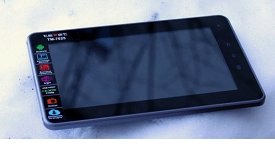
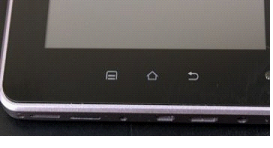



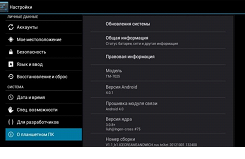
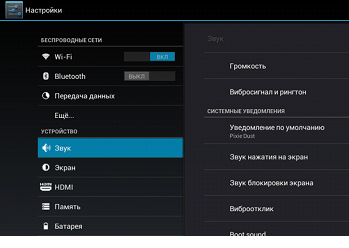
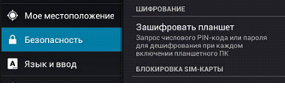
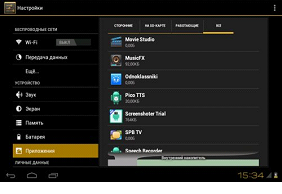
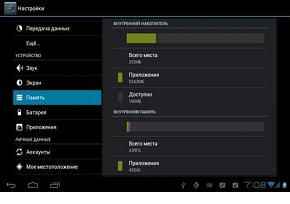
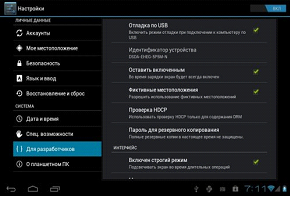
ПОСЛЕДНИЕ КОММЕНТАРИИ